Bagaimana cara menghitung hari interval / minggu / bulan / tahun antara dua tanggal di Excel?
Seperti gambar di bawah ini, bagaimana Anda bisa menghitung hari interval, minggu, bulan atau tahun antara dua tanggal tertentu di Excel? Artikel ini akan menunjukkan kepada Anda rumus untuk mencapainya.

Hitung interval hari / minggu / bulan / tahun antara dua tanggal dengan rumus
Mudah menghitung hari interval / bulan / tahun antara dua tanggal dengan alat yang luar biasa
Hitung interval hari / minggu / bulan / tahun antara dua tanggal dengan rumus
Harap terapkan rumus di bawah ini untuk menghitung hari interval, minggu, bulan atau tahun antara dua tanggal tertentu di Excel.
Hitung interval hari
Pilih sel kosong, masukkan rumus di bawah ini ke dalamnya dan tekan Enter kunci. Seret rumus ke bawah untuk menerapkannya ke sel yang dibutuhkan.
=DATEDIF(A2, B2, "d")

Hitung interval minggu
Pilih sel kosong, masukkan rumus di bawah ini ke dalamnya dan tekan Enter kunci untuk mendapatkan interval minggu antara dua tanggal. Lalu seret rumus ke bawah untuk menerapkannya ke sel yang dibutuhkan.
=ROUNDDOWN((DATEDIF(A2, B2, "d") / 7), 0)

Hitung interval bulan
Untuk menghitung interval bulan antara dua tanggal tertentu, mohon gunakan rumus di bawah ini.
=DATEDIF(A2, B2, "m")

Hitung interval tahun
Untuk mendapatkan interval tahun, rumus ini bisa membantu.
=DATEDIF(A2,B2,"y")

Note: Dalam rumus, A2 dan B2 adalah sel yang berisi tanggal mulai dan tanggal akhir tertentu. Harap ubah sesuai kebutuhan Anda.
Mudah menghitung hari interval / bulan / tahun antara dua tanggal dengan alat yang luar biasa
Di sini merekomendasikan Pembantu Tanggal & Waktu fitur dari Kutools untuk Excel. Dengan fitur ini, Anda dapat dengan mudah menghitung interval hari, bulan atau tahun antara dua tanggal hanya dengan beberapa klik.
Sebelum melamar Kutools untuk Excel, Mohon unduh dan instal terlebih dahulu.
1. Pilih sel kosong untuk menampilkan hasilnya, lalu klik Kutools > Pembantu Formula > Pembantu Tanggal & Waktu. Lihat tangkapan layar:

2. Dalam Pembantu Tanggal & Waktu kotak dialog, konfigurasikan sebagai berikut.
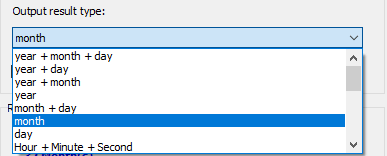

3. Kemudian hasilnya diisi dalam sel yang dipilih, sedangkan formula dibuat secara otomatis. Anda dapat menyeret Fill Handle ke sel lain untuk mendapatkan hasilnya.

Note: Ulangi langkah-langkah di atas untuk mendapatkan bulan atau tahun interval antara dua tanggal. Hasil akhirnya ditunjukkan seperti di bawah ini:

Jika Anda ingin memiliki uji coba gratis (30 hari) dari utilitas ini, silahkan klik untuk mendownloadnya, lalu lanjutkan untuk menerapkan operasi sesuai langkah di atas.
Alat Produktivitas Kantor Terbaik
Tingkatkan Keterampilan Excel Anda dengan Kutools for Excel, dan Rasakan Efisiensi yang Belum Pernah Ada Sebelumnya. Kutools for Excel Menawarkan Lebih dari 300 Fitur Lanjutan untuk Meningkatkan Produktivitas dan Menghemat Waktu. Klik Di Sini untuk Mendapatkan Fitur yang Paling Anda Butuhkan...

Tab Office Membawa antarmuka Tab ke Office, dan Membuat Pekerjaan Anda Jauh Lebih Mudah
- Aktifkan pengeditan dan pembacaan tab di Word, Excel, PowerPoint, Publisher, Access, Visio, dan Project.
- Buka dan buat banyak dokumen di tab baru di jendela yang sama, bukan di jendela baru.
- Meningkatkan produktivitas Anda sebesar 50%, dan mengurangi ratusan klik mouse untuk Anda setiap hari!
